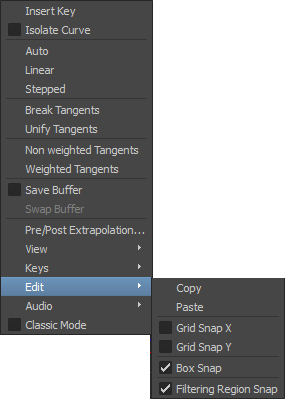| コピーまたはカットした選択範囲を、選択領域にペーストします。何も選択されていない場合、選択範囲はカレント タイムにペーストされます。キーボード ショートカット Ctrl + V を使用しても、選択したキーフレームをペーストすることができます。
コピーまたはカットされたカーブに含まれる最初のキーフレームは、カレント タイムコードにペーストされます。選択されたキーフレームはすべて、コピーまたはカットされたカーブの形を保ったままペーストされます。 キーフレームまたはキーフレーム領域を貼り付けによって選択範囲と置き換えると、領域内のすべてのキーが削除され、領域の最初のキーが貼り付けられたキーフレームに置き換えられます。キーフレーム領域をキーフレームにペーストする場合、領域の最初のキーが元のキーフレームと置き換わります。
複数のファンクション カーブを同時にカット、コピー、ペーストできます。つまり、オブジェクトの X、Y、Z のファンクション カーブを選択し、3 つのカーブをコピーして他のオブジェクトにペーストすることができます。
注:Paste Ripple オプションをオンにすると、貼り付ける領域のサイズに応じて貼り付け部分に後続するキーフレームをオフセットします。
|